Οι συνεργάτες και οι διαχειριστές είναι ζωτικής σημασίας για το κανάλι σας στο YouTube, καθώς σας βοηθούν να διαχειρίζεστε το περιεχόμενό σας, ενώ διατηρείτε τον έλεγχο του καναλιού σας. Η προσθήκη μελών της ομάδας είναι μια απλή διαδικασία που απαιτεί μόνο μερικά βήματα. Σε αυτόν τον οδηγό, θα σας δείξω πώς να προσθέσετε συνεργάτες στο κανάλι σας στο YouTube χωρίς να αποκαλύψετε τον κωδικό πρόσβασής σας.
Βασικά στοιχεία
- Μπορείτε να προσθέσετε συνεργάτες στο κανάλι σας στο YouTube μεταβαίνοντας στο YouTube Studio.
- Υπάρχουν διάφοροι ρόλοι με συγκεκριμένες εξουσιοδοτήσεις που μπορείτε να αναθέσετε στους συνεργάτες.
- Θα πρέπει να είστε προσεκτικοί κατά την ανάθεση ρόλων για να διασφαλίσετε την ασφάλεια του καναλιού σας.
Βήμα προς βήμα οδηγίες
Βήμα 1: Καλέστε το YouTube Studio
Για να προσθέσετε συνεργάτες, πρέπει πρώτα να μεταβείτε στο κανάλι σας στο YouTube. Κάντε κλικ στην εικόνα του προφίλ σας στην επάνω δεξιά γωνία για να ανοίξετε το μενού. Από εκεί, επιλέξτε το YouTube Studio, το οποίο χρησιμεύει ως το κέντρο διαχείρισης του καναλιού σας.
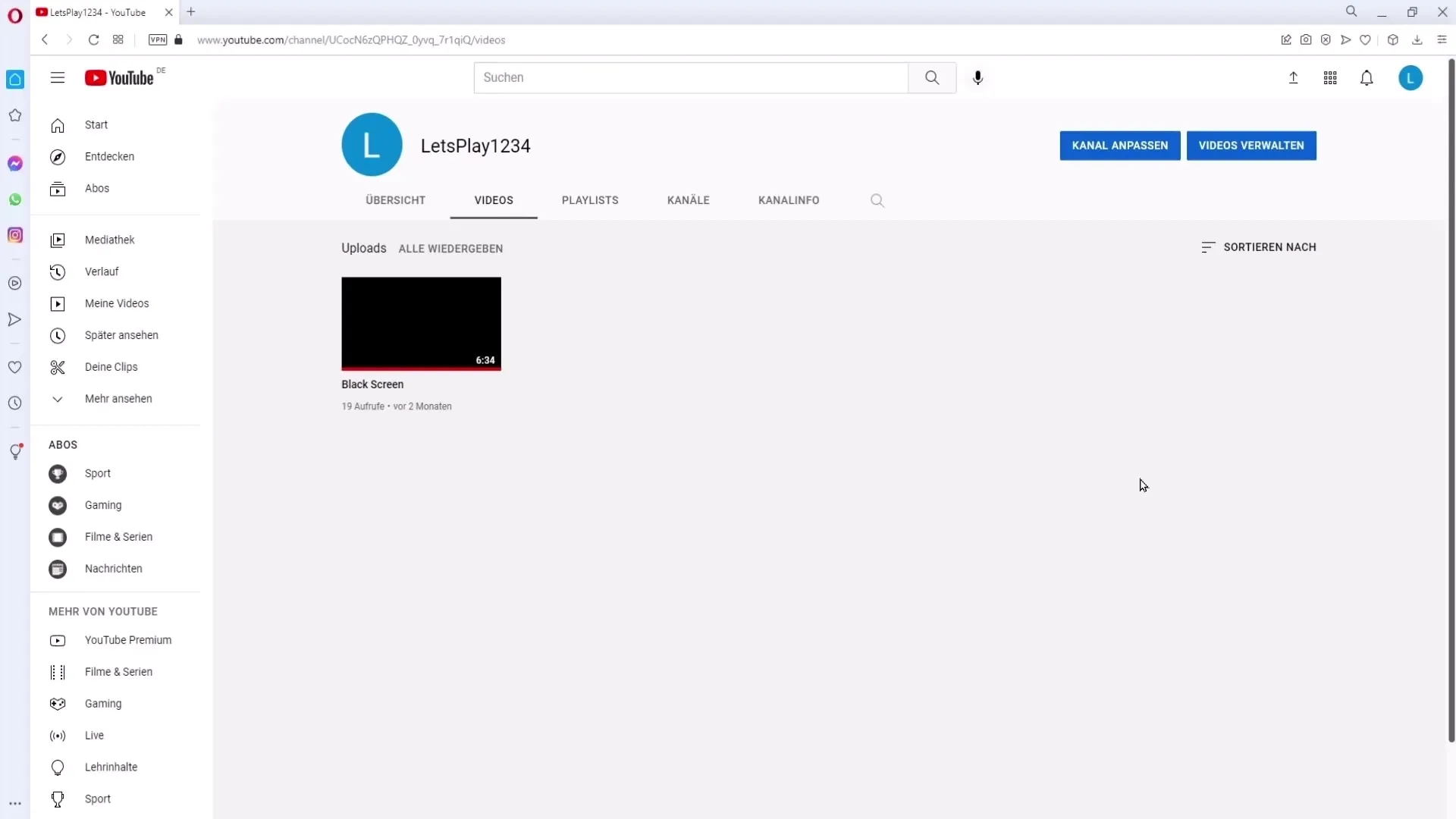
Βήμα 2: Βρείτε τις ρυθμίσεις
Μόλις μπείτε στο YouTube Studio, πρέπει να μεταβείτε στο μενού ρυθμίσεων. Αυτό βρίσκεται συνήθως στην αριστερή πλευρική μπάρα, όπου μπορείτε να κάνετε κλικ στην επιλογή "Ρυθμίσεις".
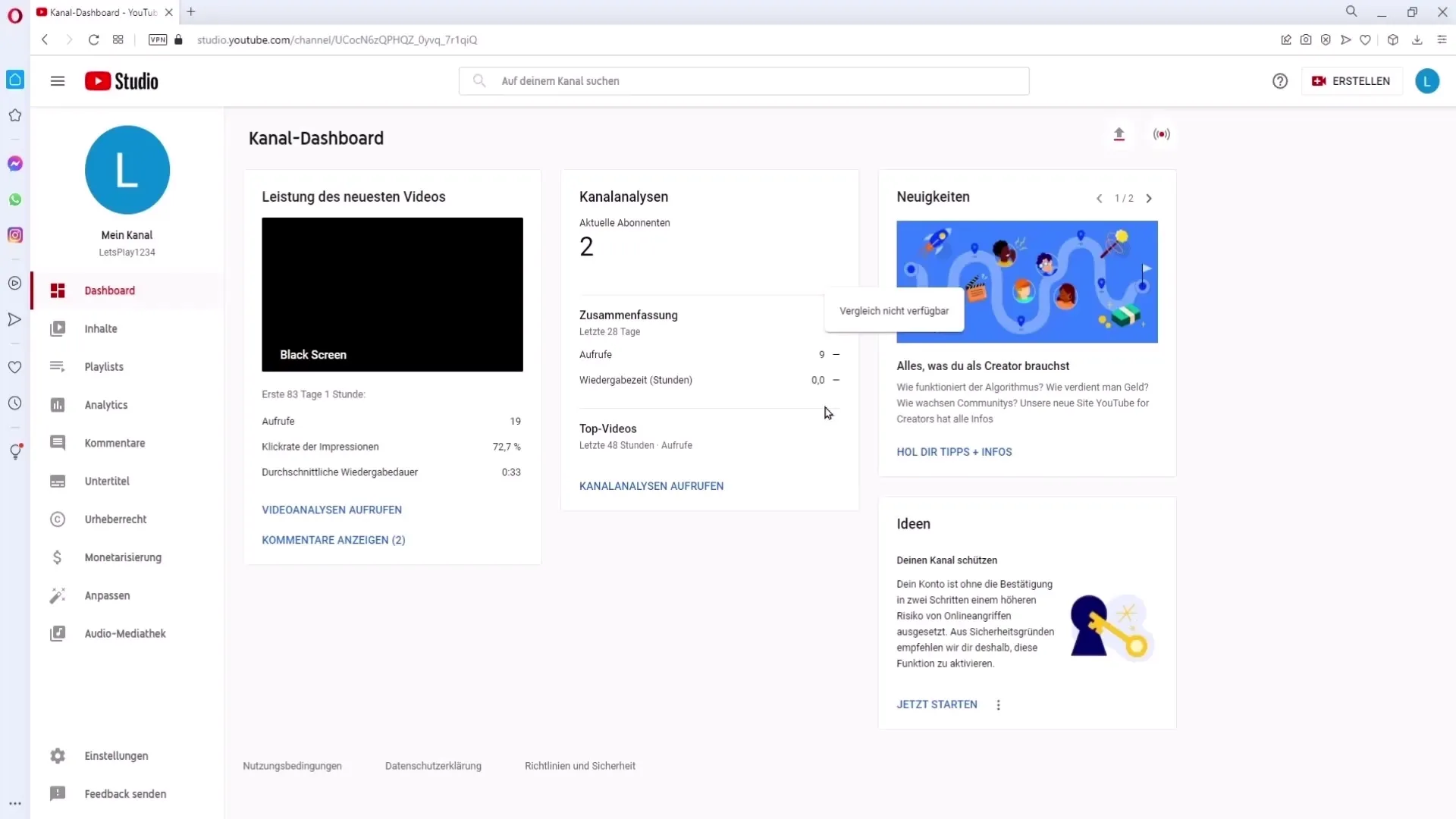
Βήμα 3: Διαχείριση δικαιωμάτων
Τώρα θα δείτε μπροστά σας το παράθυρο ρυθμίσεων. Κάντε κλικ στην καρτέλα "Δικαιώματα". Εδώ μπορείτε να διαχειριστείτε τα δικαιώματα πρόσβασης για τους υπαλλήλους σας.
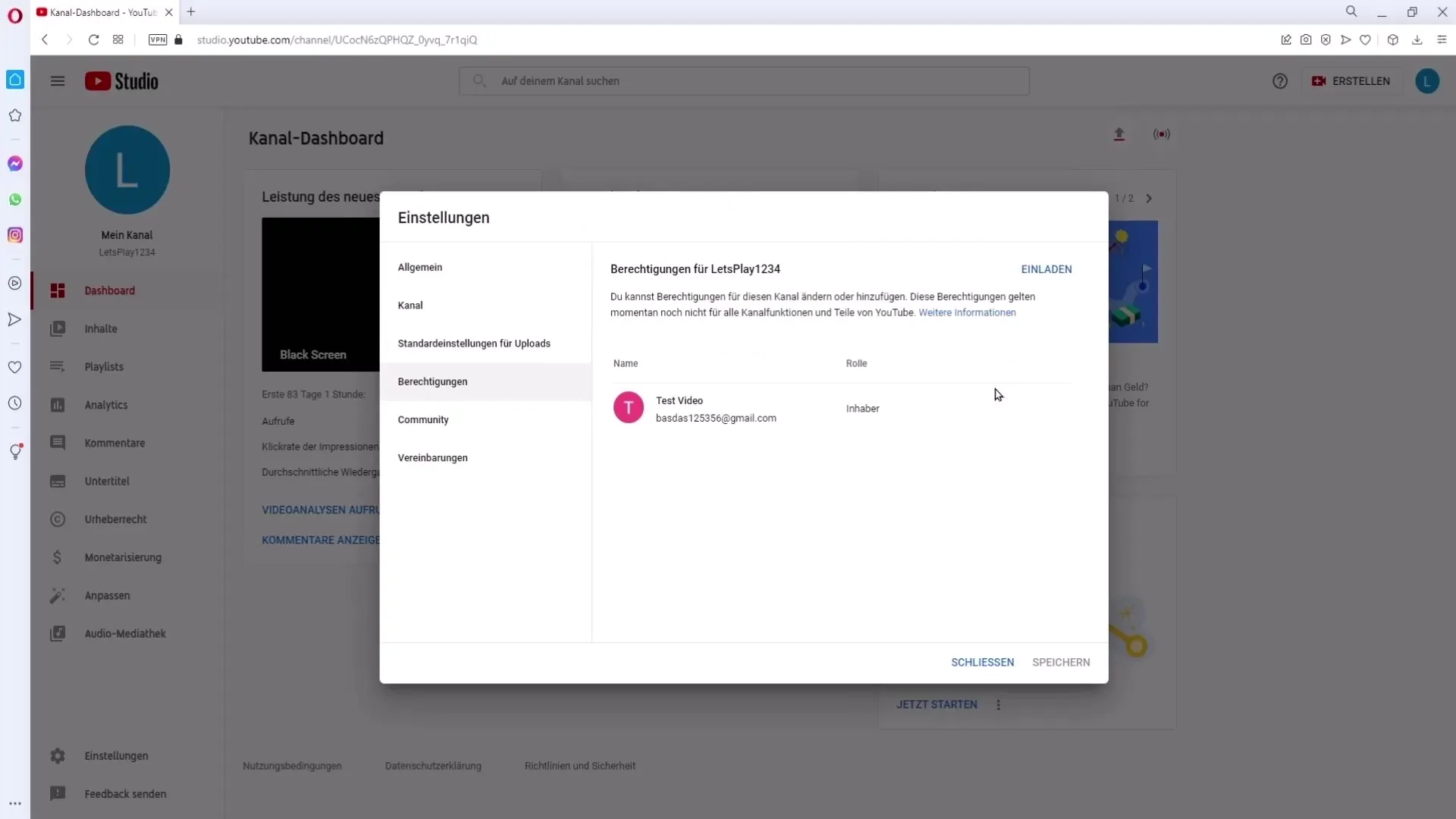
Βήμα 4: Πρόσκληση εργαζομένων
Στη σελίδα των δικαιωμάτων, έχετε τη δυνατότητα να προσθέσετε νέους υπαλλήλους. Για να προσθέσετε κάποιον στη λίστα των υπαλλήλων σας, κάντε κλικ στο κουμπί "Πρόσκληση".
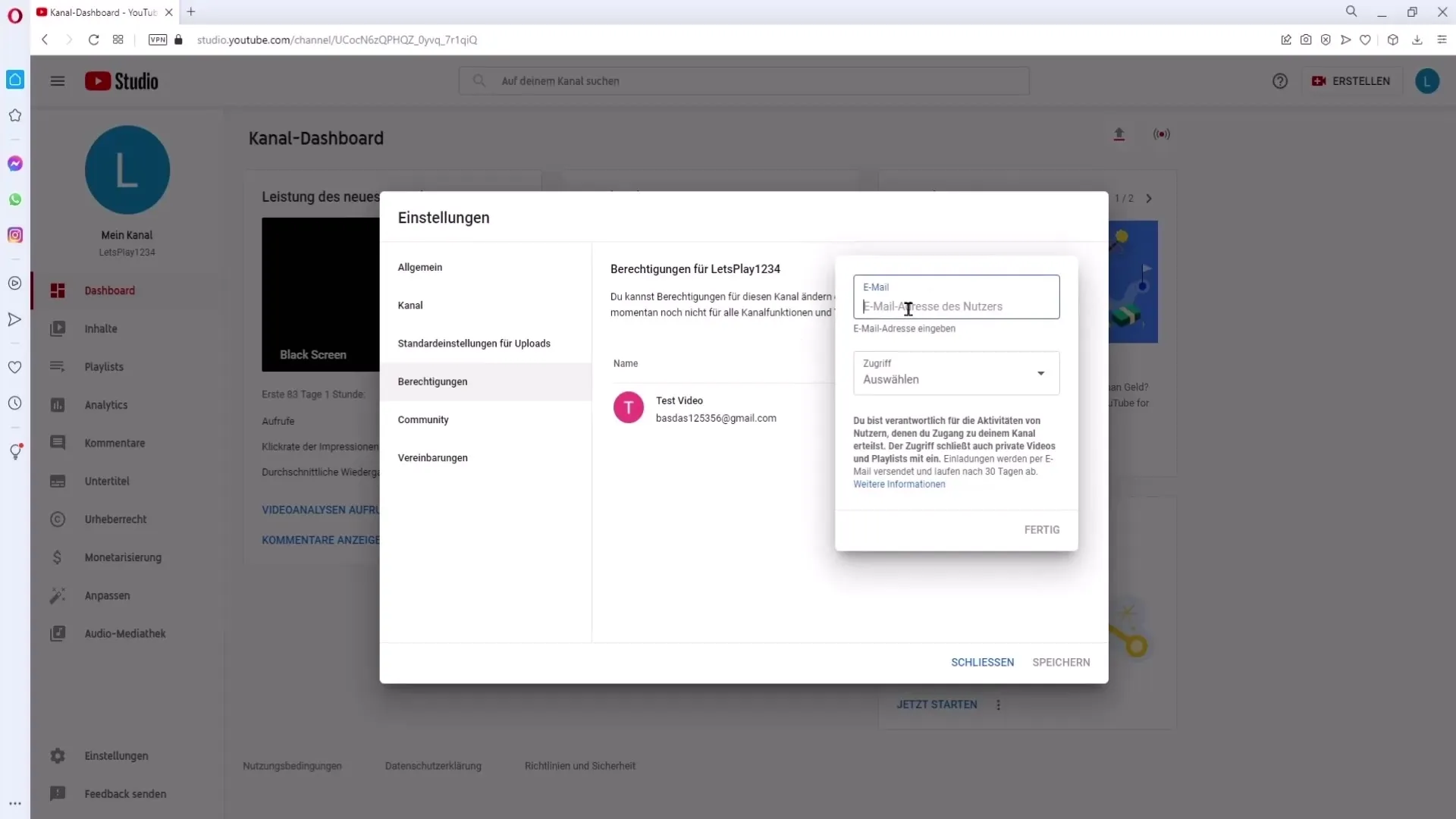
Βήμα 5: Εισάγετε τη διεύθυνση ηλεκτρονικού ταχυδρομείου και επιλέξτε ρόλο
Στο παράθυρο πρόσκλησης, εισαγάγετε τη διεύθυνση ηλεκτρονικού ταχυδρομείου του ατόμου που θέλετε να προσκαλέσετε. Ακριβώς από κάτω, έχετε τη δυνατότητα να καθορίσετε το ρόλο του ατόμου. Οι διαθέσιμες επιλογές περιλαμβάνουν Διαχειριστή, Συντάκτη και Προβολέα, η καθεμία με τις δικές της εξουσιοδοτήσεις.
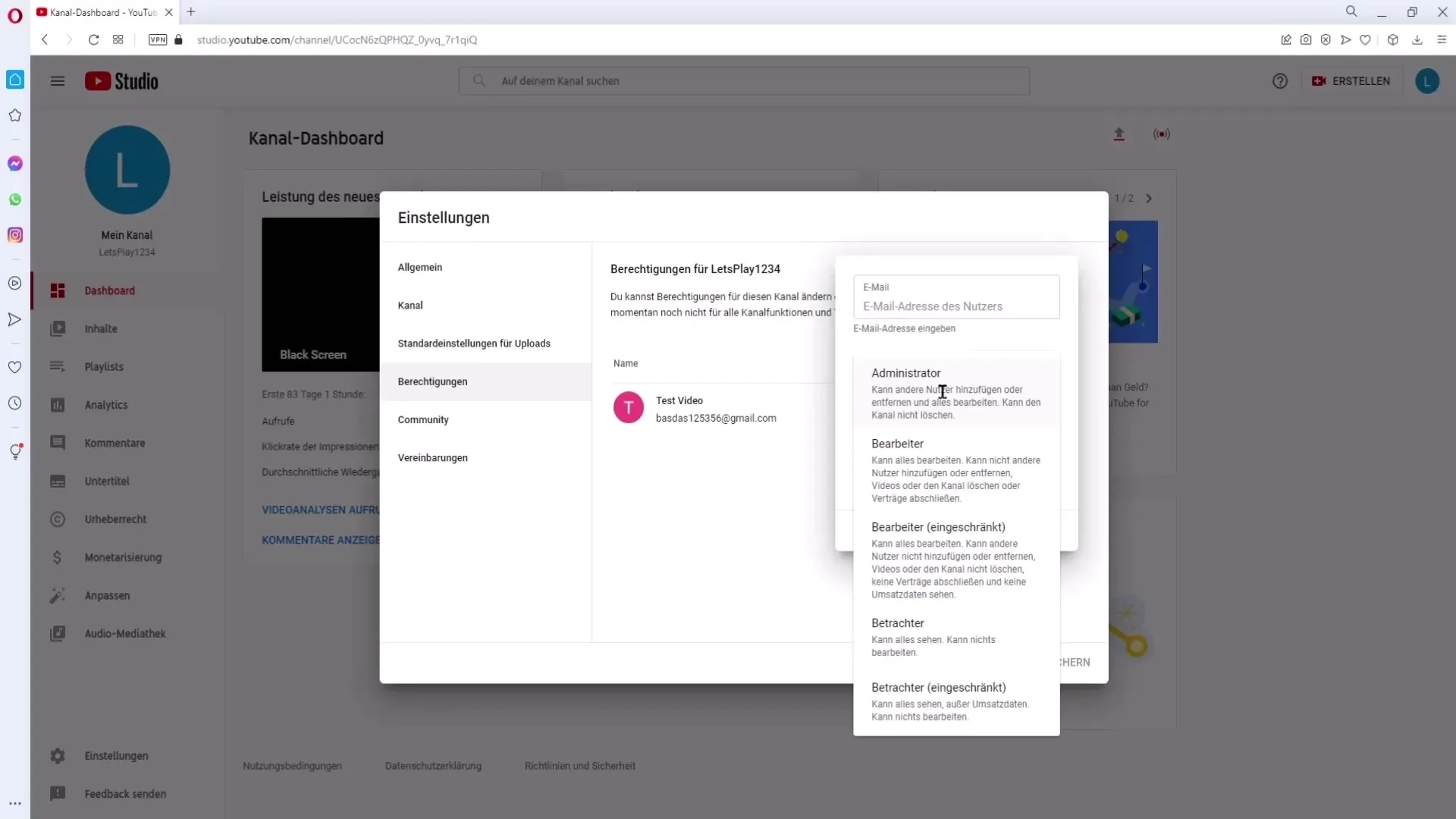
Βήμα 6: Κατανόηση του ρόλου διαχειριστή
Εάν προσθέσετε κάποιον ως διαχειριστή, το άτομο αυτό θα έχει σχεδόν πλήρη έλεγχο του καναλιού σας, αλλά δεν θα μπορεί να διαγράψει το κανάλι σας. Αυτός ο ρόλος θα πρέπει να ανατίθεται μόνο σε έμπιστα άτομα, καθώς οι διαχειριστές μπορούν να κάνουν σημαντικές αλλαγές.
Βήμα 7: Γνωρίστε τους ρόλους του συντάκτη και του θεατή
Ο ρόλος "Συντάκτης" επιτρέπει στον προστιθέμενο υπάλληλο να επεξεργάζεται περιεχόμενο, αλλά όχι να αφαιρεί χρήστες. Ο "θεατής", από την άλλη πλευρά, μπορεί να βλέπει το κανάλι σας και τα σχετικά δεδομένα, αλλά δεν μπορεί να επεξεργαστεί τίποτα.
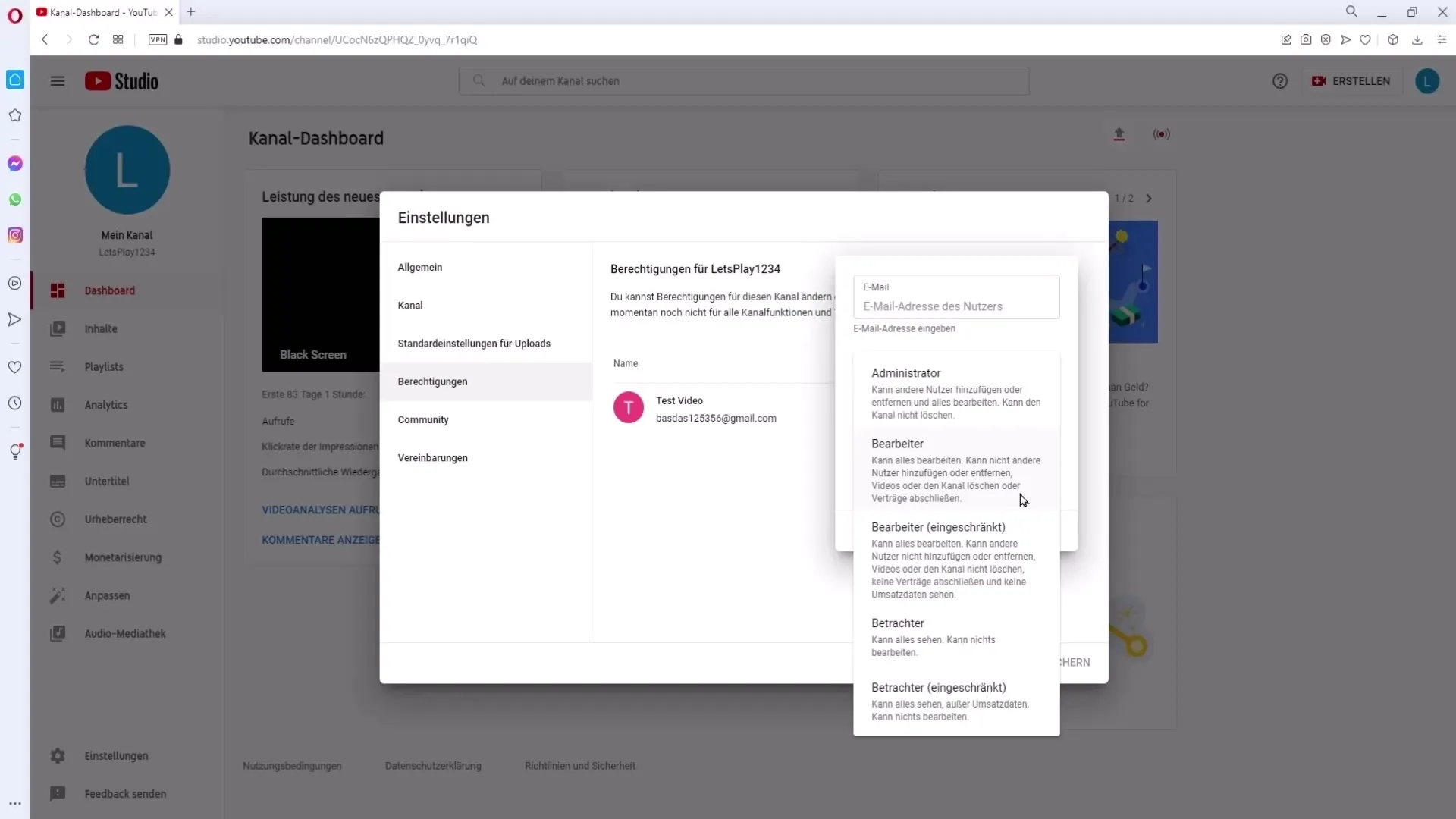
Βήμα 8: Αποστολή πρόσκλησης
Αφού καθορίσετε τη διεύθυνση ηλεκτρονικού ταχυδρομείου και το ρόλο, στείλτε την πρόσκληση. Το προσκεκλημένο άτομο θα πρέπει να λάβει ένα email με έναν σύνδεσμο για να αποδεχτεί την πρόσκληση εντός σύντομου χρονικού διαστήματος. Εάν δεν λάβει το email, ελέγξτε ότι η διεύθυνση που έχει εισαχθεί είναι σωστή.
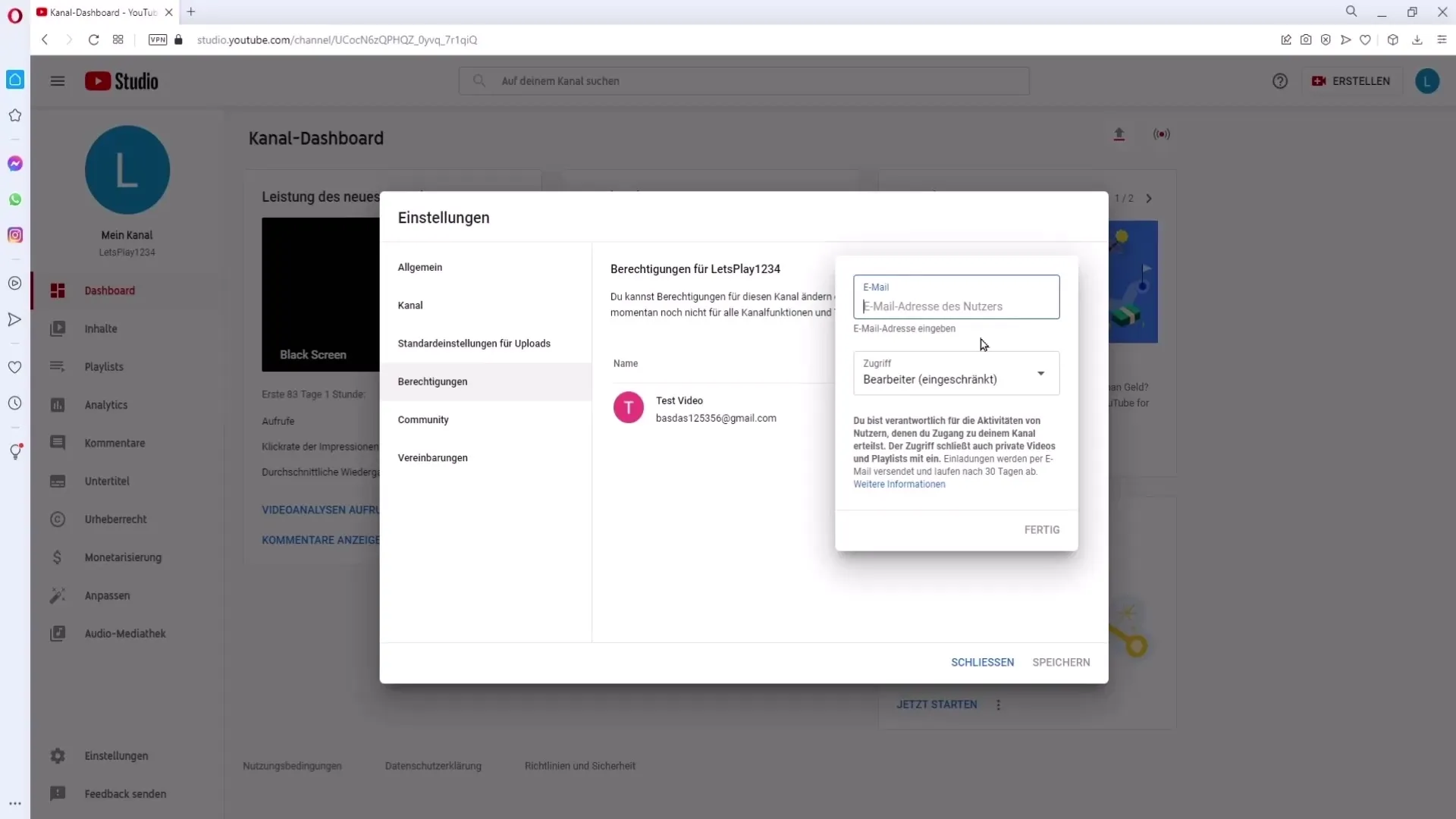
Βήμα 9: Αποδοχή της πρόσκλησης
Ο υπάλληλος πρέπει να κάνει κλικ στο μπλε κουμπί του email για να αποδεχτεί την πρόσκληση. Στη συνέχεια έχει πρόσβαση στο κανάλι και μπορεί να εκτελέσει τις εργασίες που του έχουν ανατεθεί.
Βήμα 10: Αφαίρεση ή αλλαγή πρόσβασης
Εάν θέλετε να αφαιρέσετε έναν υπάλληλο ή να αλλάξετε τον ρόλο του, επιστρέψτε στις εξουσιοδοτήσεις και κάντε κλικ στον ρόλο του εν λόγω ατόμου. Εδώ μπορείτε να προσαρμόσετε τα δικαιώματα πρόσβασης ή να τα καταργήσετε.
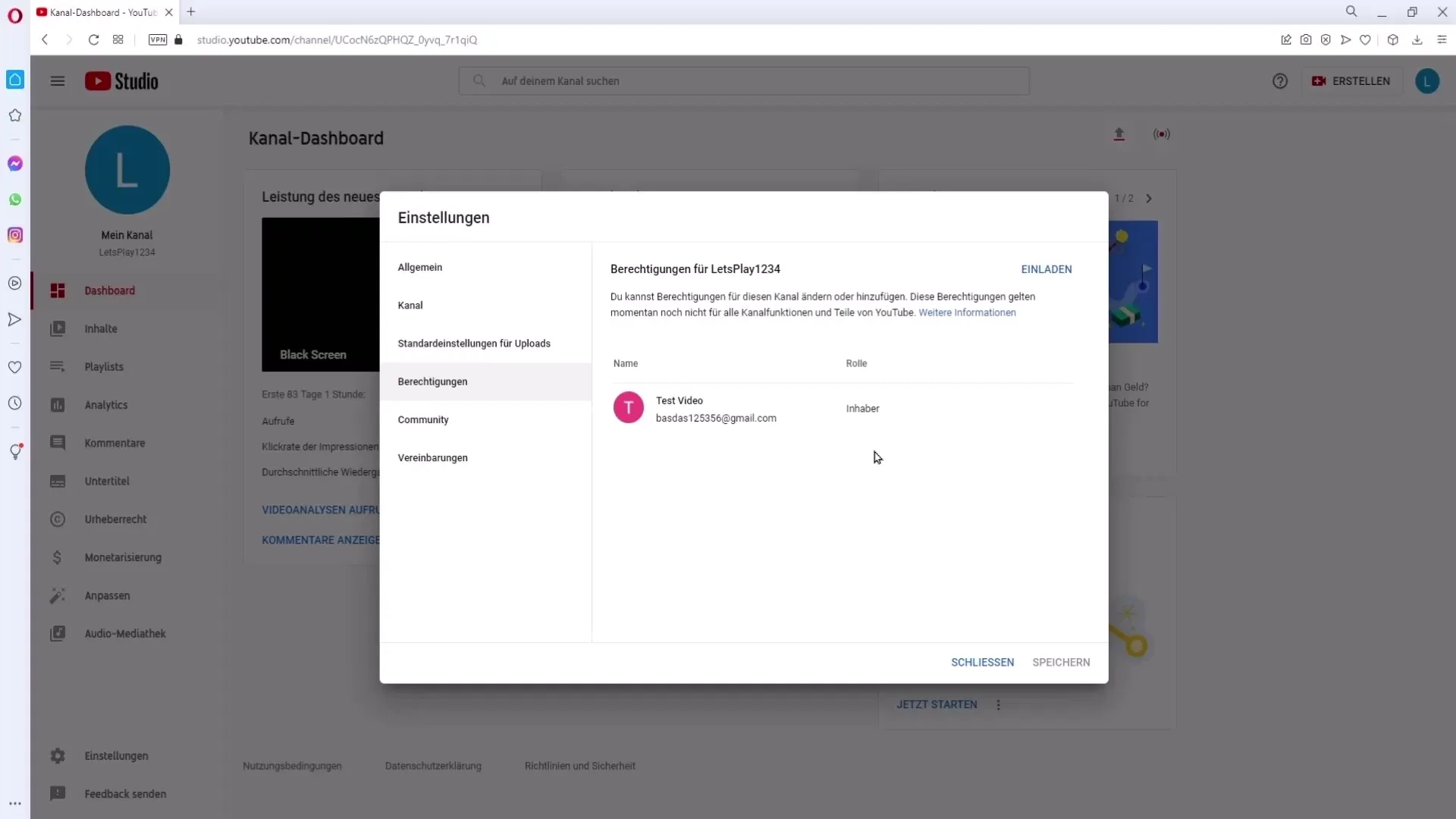
Βήμα 11: Ασφάλεια του ρόλου του ιδιοκτήτη
Να θυμάστε ότι ο ιδιοκτήτης του καναλιού σας παραμένει το άτομο που χρησιμοποίησε την αρχική διεύθυνση ηλεκτρονικού ταχυδρομείου για τη δημιουργία του καναλιού. Αυτή η εξουσιοδότηση δεν μπορεί να αλλάξει, ακόμη και αν προστεθούν διαχειριστές.
Περίληψη
Η προσθήκη συνεργατών και διαχειριστών στο κανάλι σας στο YouTube είναι ένας εύκολος τρόπος για την αποτελεσματική διαχείριση του περιεχομένου σας και την κατανομή των αρμοδιοτήτων στην ομάδα σας. Μπορείτε να αναθέσετε διαφορετικούς ρόλους για να διατηρήσετε την ασφάλεια του καναλιού σας, αξιοποιώντας παράλληλα την τεχνογνωσία των άλλων. Χειριστείτε τα δικαιώματα προσεκτικά για να διασφαλίσετε την ακεραιότητα του καναλιού σας.
Συχνές ερωτήσεις
Πώς μπορώ να προσθέσω έναν νέο συνεργάτη στο κανάλι μου στο YouTube;Μεταβείτε στο YouTube Studio, κάντε κλικ στην επιλογή "Ρυθμίσεις" και στη συνέχεια στην επιλογή "Δικαιώματα". Εκεί μπορείτε να προσκαλέσετε συνεργάτες και να ορίσετε τους ρόλους τους.
Ποιους διαφορετικούς ρόλους μπορώ να αναθέσω στους συνεργάτες μου; Μπορείτε να χρησιμοποιήσετε τους ρόλους του διαχειριστή, του συντάκτη, του θεατή και του περιορισμένου θεατή, ο καθένας με διαφορετικές εξουσιοδοτήσεις.
Μπορεί ένας διαχειριστής να διαγράψει το κανάλι μου;Όχι, ένας διαχειριστής δεν έχει δικαίωμα να διαγράψει το κανάλι σας. Ωστόσο, μπορεί να κάνει σημαντικές αλλαγές.
Τι πρέπει να κάνω αν ένας υπάλληλος δεν λάβει την πρόσκληση; Ελέγξτε τη διεύθυνση ηλεκτρονικού ταχυδρομείου που καταχωρήσατε για να βεβαιωθείτε ότι είναι σωστή. Εάν όχι, στείλτε εκ νέου την πρόσκληση.
Μπορώ να ανακαλέσω τα δικαιώματα ενός υπαλλήλου; Ναι, μπορείτε να αλλάξετε το ρόλο ενός υπαλλήλου ή να τον αφαιρέσετε από τα δικαιώματά σας ανά πάσα στιγμή.


